- Nekoliko igrača izvijestilo je da se suočavaju s Lkod greške auncher-a 15 Igra nije pokrenuta putem Steam klijenta problem tijekom igranja igrica.
- Ovaj problem može biti zbog neispravne internetske veze, nestalih ili oštećenih datoteka igre, nestanka poslužitelja ili prisutnosti virusa na vašim računalima.
- Možete slijediti ovaj vodič da biste se eventualno riješili greške i uživali u igri.
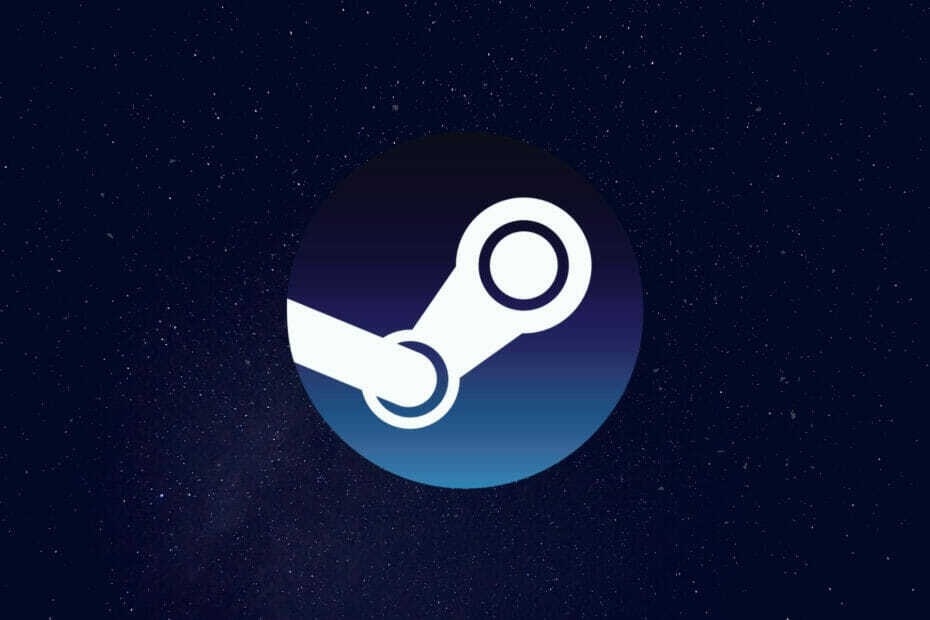
xINSTALIRAJTE KLIKOM NA DATOTEKU ZA PREUZIMANJE
Ovaj softver će popraviti uobičajene računalne pogreške, zaštititi vas od gubitka datoteka, zlonamjernog softvera, kvara hardvera i optimizirati vaše računalo za maksimalnu učinkovitost. Riješite probleme s računalom i uklonite viruse sada u 3 jednostavna koraka:
- Preuzmite alat za popravak računala Restoro koji dolazi s patentiranim tehnologijama (dostupan patent ovdje).
- Klik Započni skeniranje kako biste pronašli probleme sa sustavom Windows koji bi mogli uzrokovati probleme s računalom.
- Klik Popravi sve kako biste riješili probleme koji utječu na sigurnost i performanse vašeg računala
- Restoro je preuzeo 0 čitatelji ovog mjeseca.
Deseci igrača prijavili su šifru pogreške pokretača 15. Ova je pogreška prijavljena za gotovo sve glavne igre na Steam klijent.
Ovo nije jedina greška s kojom se korisnici Steama vrlo često susreću. Ako se susrećete s problemima u kojima se preuzeta igra ne pojavljuje u knjižnici, možete pogledajte ovaj vodič za rješenja. Štoviše, ako igre na Steamu zaostaju ili rade sporo imamo vodiča to vam može pomoći da riješite problem.
Kada se pojavi ovaj kod pogreške pokretača 15, prikazuje se poruka Igra nije pokrenuta putem Steam klijenta. Neki igrači su izvijestili da zbog ovog koda pogreške pokretača 15 ne mogu igrati igru.
A za druge se ova pogreška pojavljuje nakon pokretanja igre, ali im ne dopušta da uđu u utakmicu ili igraju igru.
Zamislite da želite igrati svoju omiljenu igru samo da biste naišli na ovaj kod pogreške pokretača 15. Moglo bi biti prilično neugodno što ne možete igrati svoju omiljenu igru. Nažalost, ne postoji nikakav poseban razlog za ovaj problem, a može se pojaviti iz nekoliko razloga.
Srećom, za vas smo pripremili ovaj vodič koji navodi sve moguće razloge zajedno s metodom za njihovo rješavanje.
Koji su razlozi koda pogreške pokretača 15 na Steam klijentu?
Poznato je da Steam Client na PC-u izbacuje različite pogreške. Jedna od najčešćih i iritantnih pogrešaka koje su igrači prijavili je Steam kod pogreške 105. To sprječava igrače da se povežu na poslužitelj igre i igraju igru ili preuzimaju sadržaj u igrici.
Srećom, imamo vodiča koji sadrži neka stručna rješenja to bi vam sigurno pomoglo da riješite problem Steam koda pogreške 105.
Što se tiče problema, kao što je spomenuto, ne postoji nikakav poseban razlog zašto se pojavljuje ovaj kod pogreške pokretača 15.
Iako ne postoji nikakav specifičan razlog, postoji nekoliko uobičajenih razloga koji su odgovorni za izazivanje ove pogreške.
- Ispadi poslužitelja.
- Sukob Windows vatrozida ili antivirusnog programa.
- Nestabilna internetska veza.
- Oštećene datoteke igre.
- VPN možda ometa Steam klijenta.
- Oštećene datoteke predmemorije.
- Prisutnost virusa ili zlonamjernog softvera.
- Igra nema potrebna dopuštenja za pokretanje.
- Zastarjeli upravljački programi.
- Steam klijent je zastario.
- Prisutnost softvera za varanje.
Da budemo precizni, ovaj kod pogreške pokretača 15 na Steam klijentu ima većinu pogođenih korisnika koji pokušavaju igrati igru GTA V.
Bilo da se radi o GTA V ili Battlefield 2042, ovaj problem je mučio korisnike, a ispod imamo odabrani popis rješenja koja će vam možda pomoći da riješite problem.
Kako mogu popraviti GTA V pokretač koji se ne otvara ili kod pogreške pokretača 15 na Steamu?
1. Provjerite status poslužitelja
Postoje šanse da pogreška možda nije s vaše strane, već sa strane igre. Nekoliko korisnika je izvijestilo da se igra nije uspjela učitati zbog prekida poslužitelja i da je Steam klijent pokazao kod pogreške pokretača 15 s porukom Igra nije pokrenuta putem Steam klijenta.
Dakle, prije nego što krenete naprijed i potražite rješenje na svom kraju, trebali biste provjeriti radi li poslužitelj za igre dobro ili se suočava s prekidom.
Kako biste saznali o problemima poslužitelja, savjetujemo vam da provjerite službenu web stranicu igre, forum igre, igru službeni Twitter račun i druge društvene mreže, budući da se o takvim prekidima poslužitelja ljudi obavještavaju putem njih kanali.
2. Provjerite postavke vatrozida
- Otvori Početak Jelovnik.
- Traziti Windows Defender vatrozid.
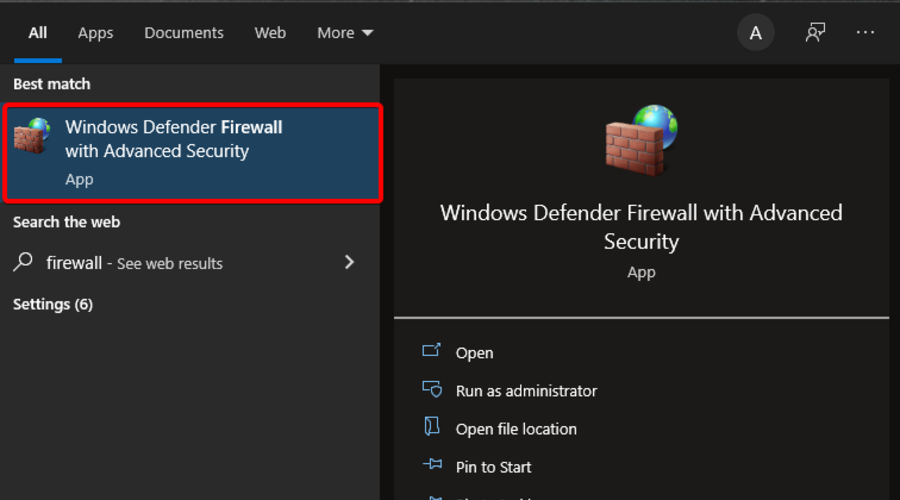
- Na lijevoj strani kliknite na Dopustite aplikaciju ili značajku putem vatrozida Windows Defendera.
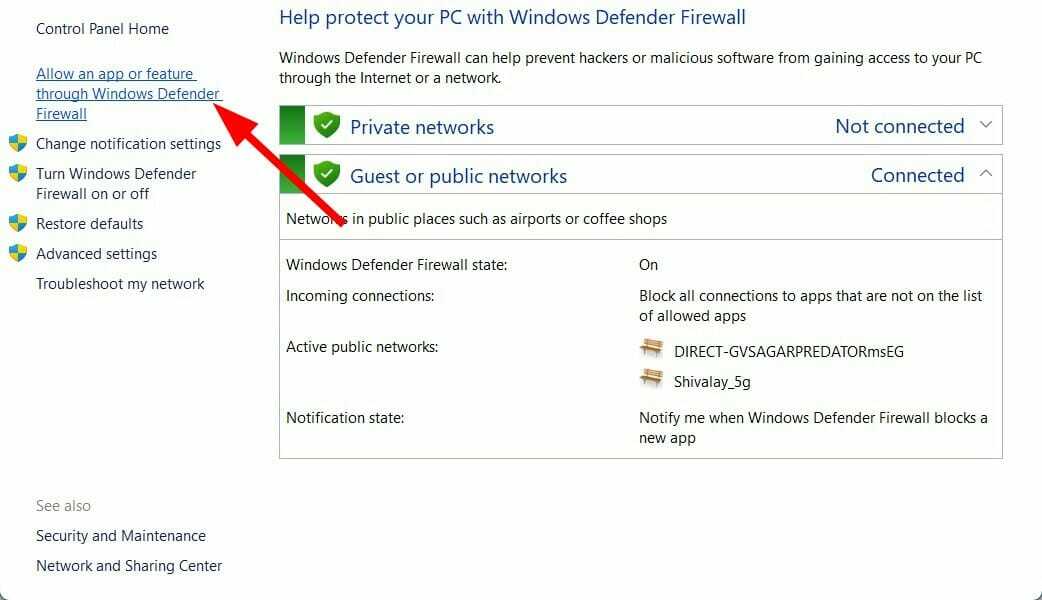
- Klikni na Promijeniti postavke dugme.

- Odaberite svoju igru i označite obje potvrdni okviri.
- Kliknite na u redu.
- Ako ne možete pronaći svoju igru, kliknite na Dopusti drugu aplikaciju opcija. Dođite do direktorija u kojem je igra instalirana i odaberite igru te ponovno kliknite na oba potvrdna okvira.
- Ponovno pokrenite svoje računalo i provjerite hoće li ovo riješiti problem ili ne.
Slijedeći gore navedene korake, u osnovi dopuštate igru kroz vatrozid. Kako bi zaštitio vaše podatke, vatrozid na vašem računalu može ograničiti igricu u povezivanju s internetom, što bi mogao biti razlog zašto imate kod pogreške pokretača 15 Igra nije pokrenuta putem Steam klijenta.
3. Provjerite svoju internetsku vezu
Nestabilna internetska veza također je jedan od razloga zašto možete naići na kod pogreške pokretača 15 s porukom o pogrešci Igra nije pokrenuta putem Steam klijenta.
Ne samo to, naići ćete na nekoliko drugih problema ako je vaša internetska veza nestabilna. U takvom scenariju predlažemo da testirate svoju internetsku vezu i provjerite pruža li ona stabilnu i brzu podatkovnu vezu prema vašem podatkovnom planu.
Možete koristiti web stranice kao što su Fast.com ili Test brzine kako biste provjerili brzinu interneta. Ako imate bilo kakvih problema s internetom, savjetujemo vam da kontaktirate svog ISP-a kako biste riješili problem.
4. Provjerite integritet datoteka igre
- Otvori Steam klijent.
- Od glavni izbornik, kliknite na KNJIŽNICA odjeljak.

- Desnom tipkom miša kliknite neispravnu igru i odaberite Svojstva.

- Izaberi LOKALNE DATOTEKE.
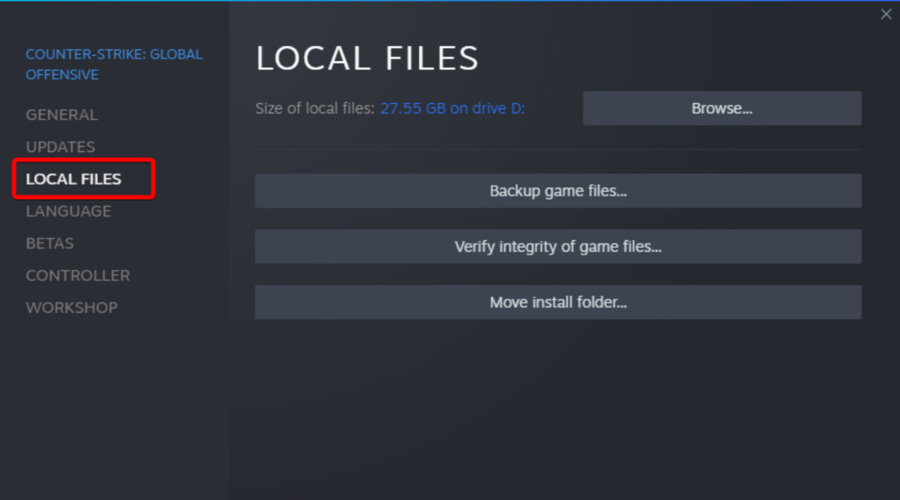
- Kliknite na Provjerite integritet datoteka igre.
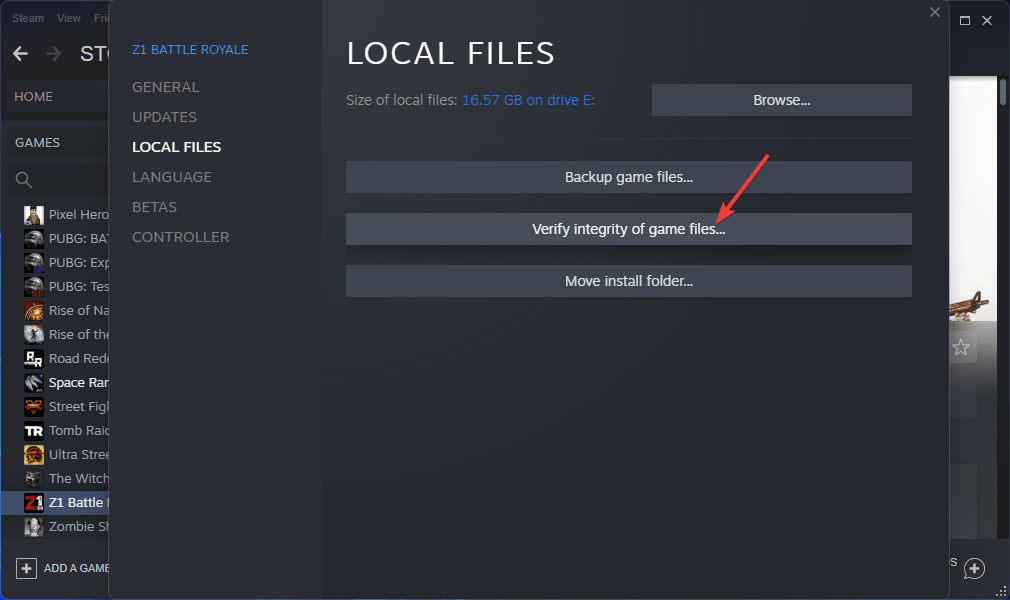
- Proces će započeti.
- Kada se proces završi, pokušajte ponovo pokrenuti igru i provjerite hoće li to riješiti problem ili ne.
Ako na vašem računalu nedostaju datoteke igre, to će uzrokovati probleme sa Steam klijentom i na kraju vam pokazati više pogrešaka.
U tom slučaju predlažemo da slijedite gore navedene korake i provjerite integritet datoteka igre kako biste popravili nedostajuće ili oštećene datoteke igre i provjerili hoće li to riješiti problem ili ne.
5. Ažurirajte upravljačke programe
- Otvori Početak Jelovnik.
- Traziti Upravitelj uređaja.

- Proširite Adapteri za prikaz odjeljak.

- Desnom tipkom miša kliknite svoj GPU i odaberite Ažurirajte upravljački program.

- Izaberi Automatsko traženje upravljačkih programa.

- Vaš će sustav tražiti nova ažuriranja za upravljačke programe GPU-a i zatražit će od vas da instalirate ako je novo dostupno.
- Ponovite iste korake za audio, DirectX i druge upravljačke programe.
Savjet stručnjaka: Neki problemi s računalom teško se rješavaju, pogotovo kada su u pitanju oštećena spremišta ili nedostajuće Windows datoteke. Ako imate problema s ispravljanjem pogreške, vaš sustav je možda djelomično pokvaren. Preporučujemo da instalirate Restoro, alat koji će skenirati vaš stroj i utvrditi u čemu je greška.
Kliknite ovdje za preuzimanje i početak popravljanja.
Ako su upravljački programi za GPU, audio itd. nisu ažurirani na vašem računalu, tada ne samo da ćete naići na ovu pogrešku, već ćete doživjeti i druge pogreške s igrom i ukupnim performansama sustava.
Da biste to riješili, savjetujemo da sve upravljačke programe na vašem računalu održavate ažurnima. Steam ne radi učinkovito ako su potrebni upravljački programi oštećeni, nedostaju ili zastarjeli.
Iako možete slijediti gore navedene korake za ručno ažuriranje upravljačkih programa, postoji mnogo brži način da to učinite.
Konkretno, možete koristiti pouzdani alat za ažuriranje upravljačkih programa poznat kao DriverFix. Lagan je i omogućuje vam da izvršite potpuno skeniranje sustava automatski pri pokretanju, pronađete sve zastarjele, oštećene ili nedostajuće upravljačke programe i ažurirate ih jednostavnim klikom.
Sve što trebate učiniti je odabrati upravljačke programe koje želite ažurirati, a DriverFix će se automatski pobrinuti za ostalo.
⇒Nabavite DriverFix
6. Onemogućite VPN
Ako koristite VPN alate, Steam neće raditi savršeno. To ne vrijedi za svaku VPN uslugu, ali za neke. Problem se javlja samo za besplatne VPN-ove jer koriste javne IP adrese.
U tom slučaju predlažemo da ili onemogućite svoju besplatnu VPN uslugu ili ako je želite koristiti, možete koristiti premium VPN ili besplatne VPN-ove koje imamo predloženo u ovom vodiču.
- POPRAVAK: Došlo je do pogreške u komunikaciji sa Steam poslužiteljima
- Je li vaše Steam preuzimanje sporo? Evo popravka!
- Pogreška Steam-a u sustavu Windows 10/11: Priprema za pokretanje [Popravak]
- Unakrsna igra FIFA 21, Steam i Origin je pokvarena
7. Izbrišite privremenu mapu
- pritisni Pobijediti + R tipke za otvaranje Trčanje dijalog.
- Upišite donju naredbu i pritisnite Unesi.
%temp%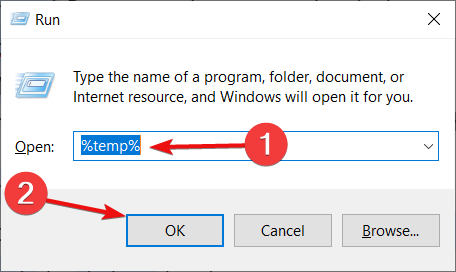
- Izaberi Ctrl + A za odabir svih datoteka i pritisnite Del gumb na tipkovnici.
Prisutnost oštećenih datoteka predmemorije ne samo da uzrokuje probleme sa Steam klijentom, već i s ukupnim performansama vašeg računala.
Savjetuje se da povremeno brišete privremenu mapu kako biste izbrisali neželjene datoteke, stvorili više slobodnog prostora i izbrisali sve oštećene datoteke predmemorije.
8. Skenirajte viruse ili zlonamjerni softver
- Klikni na strelica prema gore koji se nalazi na donjoj desnoj programskoj traci.
- Kliknite na Windows sigurnost.
- Izaberi Zaštita od virusa i prijetnji.

- Izaberi Brzo skeniranje kako bi Windows Security skenirao vaše računalo u potrazi za virusima i zlonamjernim softverom.

- Alternativno, također možete kliknuti na Opcije skeniranja gumb i odlučite se za a Kompletno skeniranje za dubinsko skeniranje vašeg računala na viruse ili zlonamjerni softver.
Ovdje, da vam damo primjer, koristili smo Windows Defender za skeniranje našeg računala na viruse ili zlonamjerni softver. Ali možete koristiti bilo koji antivirusni softver treće strane napraviti to.
Preporučujemo da instalirate i koristite ESET Internet Security antivirusni program alat. Dolazi s intuitivnim korisničkim sučeljem i značajkama kao što su antispyware, ransomware štit, zaštita bankarstva i plaćanja, vatrozid, mrežni inspektor itd.
9. Pokreni kao administrator
- Otvori Steam klijent.
- Krenite do Knjižnica.
- Desnom tipkom miša kliknite svoju igru i odaberite Svojstva.
- Kliknite na Upravljanje > Pregledavanje lokalnih datoteka.
- Potražite EXE datoteka unutar instalacijske mape.
- Desnom tipkom miša kliknite EXE datoteku igre i odaberite Svojstva.
- Prebacite se na Kartica kompatibilnosti.
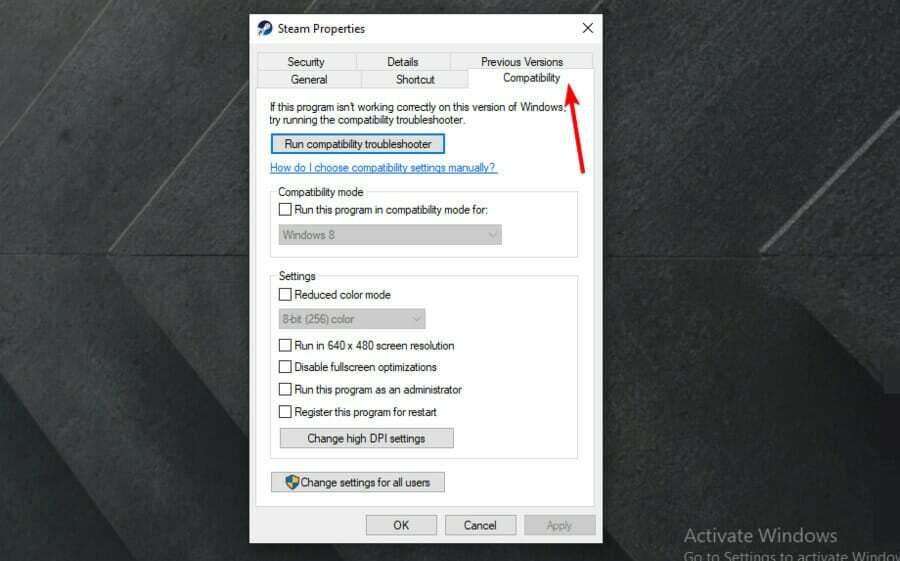
- Izaberi Pokrenite ovaj program kao administrator.

- Klik Prijavite se i provjerite rješava li ovo problem ili ne.
10. Promijenite DNS poslužitelje
- Otvorite dijalog Pokreni pritiskom na Pobijediti + R tipke.
- Upišite donju naredbu i pritisnite Unesi.
ncpa.cpl
- Desnom tipkom miša kliknite svoju mrežnu vezu i odaberite Svojstva.
- Izaberi Internetski protokol verzija 4 (TCP/IPv4) zatim kliknite na Svojstva.

- Odaberi Koristite sljedeće adrese DNS poslužitelja opcija.
- Unesite sljedeće vrijednosti:
- Preferirani DNS poslužitelj: 8.8.8.8
- Alternativni DNS poslužitelj: 8.8.4.4
- Klik u redu.
- Ponovo pokrenite računalo i provjerite je li to popravilo kod pogreške 15 s Steam klijent ili ne.
U gornjoj metodi koristili smo besplatne, javne i sigurne DNS poslužitelje koje je osigurao Google javni DNS. Alternativno, možete isprobati Cloudflare ili OpenDNS.
Što još mogu učiniti da popravim šifru pogreške pokretača 15 na Steam klijentu?
Ako vam nijedna od gore navedenih metoda ne pomogne riješiti problem, postoji nekoliko drugih metoda koje možete isprobati i eventualno popraviti kod pogreške pokretača 15 Igra nije pokrenuta putem Steam klijenta.
➡ Ažurirajte Steam klijent
- Otvorite Steam klijent.
- Klikni na Steam gumb na gornjoj traci izbornika.
- Odaberite Provjerite ima li ažuriranja Steam klijenta opcija.

- Steam će automatski tražiti novo ažuriranje i, ako je dostupno, preuzeti će ga.
Često, zbog neispravne internetske veze, Steam klijent ne uspije preuzeti i instalirati najnovije dostupno ažuriranje. A ako najnovije ažuriranje nije instalirano, nećete moći uživati u svim najnovijim značajkama i ispravcima pogrešaka koje donosi.
Dakle, možete slijediti gore navedene korake i provjeriti imate li najnoviju verziju Steam Clienta instaliranu na vašem računalu kako biste izbjegli različite probleme.
➡ Izbrišite softver za varanje
Mnogi korisnici koriste trenažere i druge mehanizme za varanje koji im pomažu da igraju igru s lakoćom. Iako ovaj softver olakšava igranje, može biti u sukobu sa Steam klijentom i pokazat će vam više pogrešaka, od kojih je jedna kod pogreške pokretača 15.
Predlažemo da izbrišete softver ili mod za varanje i provjerite rješava li problem ili ne.
Gore navedene metode neke su od učinkovitih koje su pomogle korisnicima da poprave šifru pogreške pokretača Steam Client 15.
Javite nam u komentarima ispod koja vam jedna od gore navedenih metoda pomaže popraviti kod pogreške pokretača 15 Igra nije pokrenuta putem Steam klijenta.
 Još uvijek imate problema?Popravite ih ovim alatom:
Još uvijek imate problema?Popravite ih ovim alatom:
- Preuzmite ovaj alat za popravak računala ocjenjeno Sjajno na TrustPilot.com (preuzimanje počinje na ovoj stranici).
- Klik Započni skeniranje kako biste pronašli probleme sa sustavom Windows koji bi mogli uzrokovati probleme s računalom.
- Klik Popravi sve za rješavanje problema s patentiranim tehnologijama (Ekskluzivni popust za naše čitatelje).
Restoro je preuzeo 0 čitatelji ovog mjeseca.


